Zoom nedir, nasıl kullanılır? Zoom giriş ve indirme bilgileri neler?
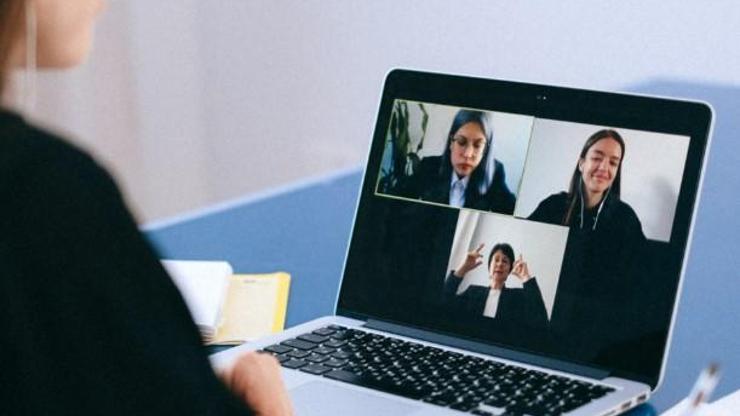

Uzaktan çalışma ve uzaktan eğitimin bir parçası haline gelen Zoom uygulaması koronavirüs sürecinde en büyük destekçilerden olmuştu. Zoom Meeting altında gerçekleştirilen toplantılarla insanlar işlerini aksatmadan sosyal mesafeye uyarak diledikleri ortamdan toplantılarını gerçekleştirebilmişti. Peki, tam olarak Zoom nedir, Zoom Meeting nasıl kullanılır ve ne işe yarar?


Koronavirüs salgını sosyal mesafe ile birlikte birçok alanda yeni önlemleri beraberinde gerçekleştirdi. Covid-19’un teknoloji sektöründe popüler hale getirdiği uygulamalardan biri de Zoom oldu.
ZOOM MEETİNG NEDİR?
Dijital bir toplantı gerçekleştirmek isteyen kişilerin diledikleri isimlerle bir araya gelerek çoklu olarak görüntülü sohbet gerçekleştirmesini sağlayan uygulama olarak bilinen Zoom, yeni normalin toplantı sistemi olarak adlandırılabilir.
ZOOM MEETİNG NASIL KULLANILIR?
İlk olarak zoom.us adlı sitenin kendi ana sayfasını açıyoruz. Açılan ekran üzerinden Sign Up Frre seçeneğine tıkladıktan sonra çıkan ekrana mail adresimizi yazıyoruz. Mail adresine gelen doğrulama linkini aldıktan sonra download & run zoom dedikten sonra programı indirme işleminizi tamamlayabilirsiniz.
Buradan itibaren toplantı oluşturmak istediğini kişileri gruba ekleyebilir ve davetlerle toplantılarını gerçekleştirebilirsiniz.


Online dersler içinse Zoom programını indirdikten sonra ana ekran üzerinde yer alan ifadeler kısmında Online ders yapmak için tıkla, Yeni bir online derse katılma, ders planlama gibi farklı ingilizce seçenekler yer alıyor. Öğretmenler online ders yapmak için new meeting, yeni bir online derse katılmak isteyen öğrenciler Join, Ders planlama kısmı ise meetings olarak yer alıyor.
Yeni bir ders başlatmak için “New Meeting” ikonuna tıklıyoruz.Burada size verilen meeting İD numarasını öğrencilere veriyorsunuz. Start Meeting tuşuna basıp derse başladıktan sonra öğrencileriniz ile ID'yi paylaşığ derse başlayabiliryosunuz. Açılan ekran üzerinden mikrofon ayarı video açıp kapatma ekran paylaşma katılan öğrencilerin sayısını gösteren ifadeler yer alıyor.
Öğrenciler verdiğiniz ID ile zoom uygulaması üzerinden herhangi bir üyelik işlemi yapmadan derse katılılım sağlayabiliyor.


SON DAKİKA
EN ÇOK OKUNANLAR


SON DAKİKA | Korhan Berzeg olayında yeni gelişme! Resmi açıklama: Kemik parçaları...

Müge Anlı'da herkesi şoke eden olay! İkinci karısı, üvey oğluyla kaçmıştı! Aile Bakanlığı devreye girdi

Yaz geliyor: Yıllık izin haklarınızı biliyor musunuz? '10 soru 10 cevap...'

Aracı olanları ilgilendiren haber: Trafik sigortasında yeni dönem!

Kahve tutkunları dikkat! Bu karışımı yapay zeka hazırladı!












 SON DAKİKA
SON DAKİKA

